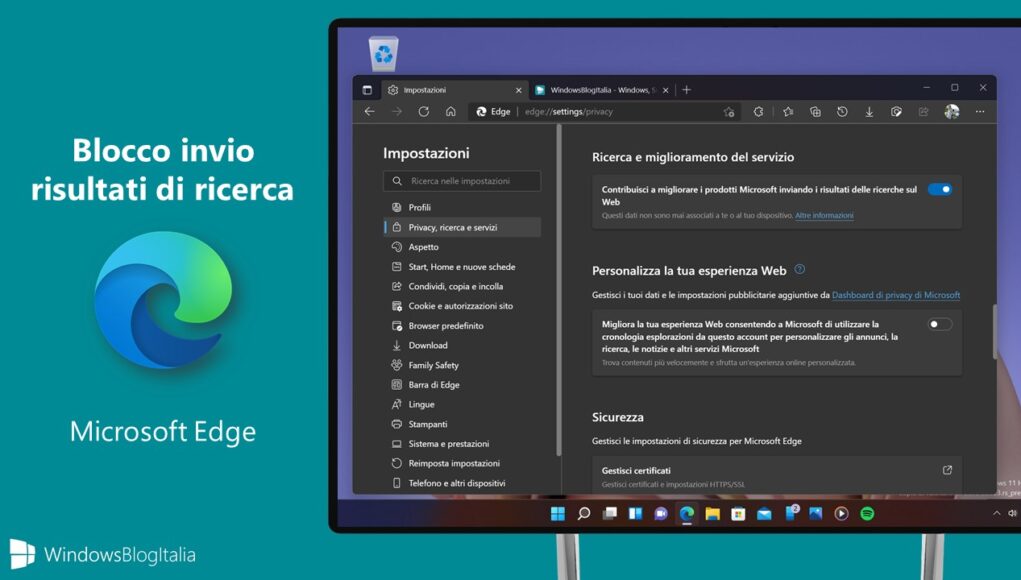Se stai cercando un software per bloccare Microsoft Edge, ci sono alcune opzioni e metodi che potresti considerare. Ecco un riepilogo:
1. Bloccare Microsoft Edge tramite il firewall di Windows
Puoi impedire a Microsoft Edge di accedere a Internet bloccandolo tramite il firewall di Windows:
- Apri il menu Start e cerca Windows Defender Firewall.
- Vai su Impostazioni avanzate.
- Seleziona Regole in uscita dal pannello di sinistra.
- Clicca su Nuova regola (a destra).
- Seleziona Programma e fai clic su Avanti.
- Inserisci il percorso del file di Microsoft Edge:
- Percorso tipico:
C:\Program Files (x86)\Microsoft\Edge\Application\msedge.exe
- Percorso tipico:
- Seleziona Blocca connessione, quindi fai clic su Avanti.
- Dai un nome alla regola (es. “Blocca Edge”) e salvala.
2. Rimuovere o disabilitare Microsoft Edge
Microsoft Edge è un componente integrato in Windows, ma puoi disabilitarlo o rimuoverlo in vari modi:
- Disabilitarlo tramite i criteri di gruppo (Group Policy Editor):
- Premi
Win + R, digitagpedit.msce premi Invio. - Vai a: Configurazione Computer > Modelli amministrativi > Componenti di Windows > Microsoft Edge.
- Cerca l’opzione “Impedisci l’avvio di Microsoft Edge automaticamente” e abilitala.
- Premi
- Rimuoverlo tramite PowerShell (non consigliato, perché potrebbe creare problemi con Windows Update):
- Apri PowerShell come amministratore.
- Usa questo comando per rimuovere Microsoft Edge:
Get-AppxPackage *MicrosoftEdge* | Remove-AppxPackage3. Usare software di terze parti
Ci sono strumenti specifici per bloccare o disabilitare Microsoft Edge:
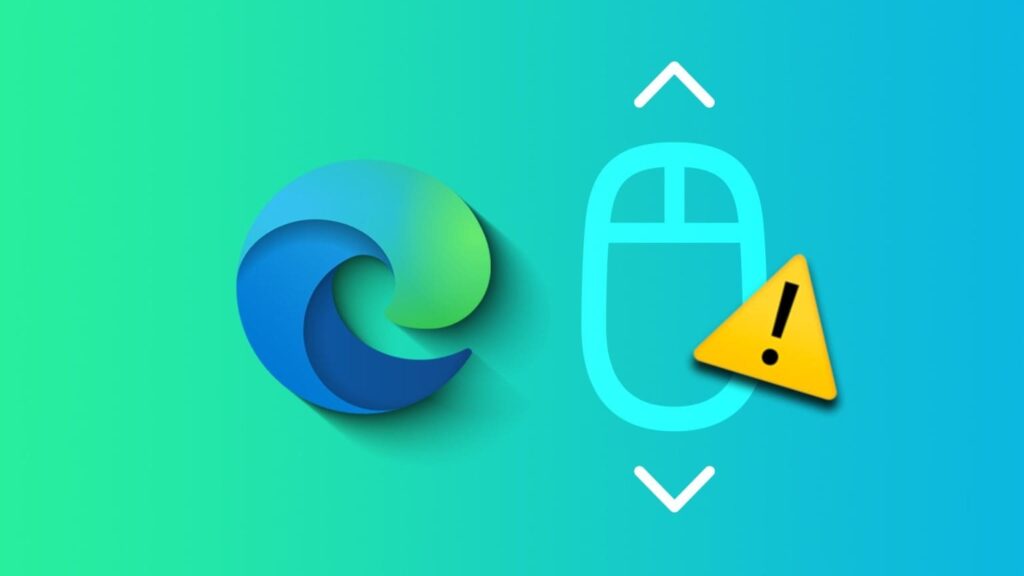
- Edge Blocker Tool: Software gratuito che permette di disabilitare Microsoft Edge con pochi clic.
- Scarica da siti affidabili come Sordum (controlla sempre l’affidabilità del sito prima di scaricare).
- Una volta installato, segui le istruzioni per bloccare Edge.
4. Reindirizzare i collegamenti Edge a un altro browser
Puoi configurare un software come EdgeDeflector per reindirizzare i collegamenti (come quelli di Windows Search) da Microsoft Edge a un browser di tua scelta (es. Chrome o Firefox).